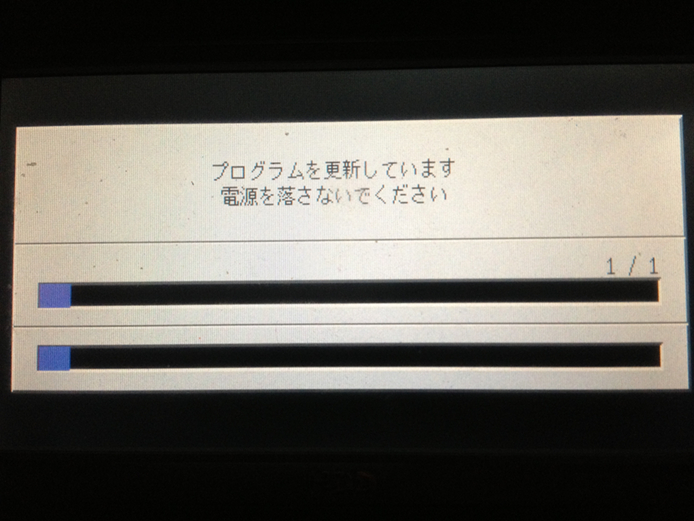ある日車のエンジンをかけるとナビの画面がこんな感じに、、、
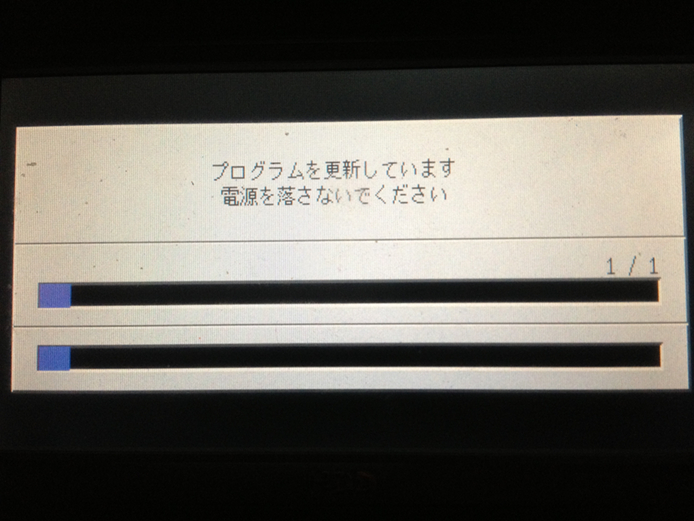
グーグル先生に聞いてみると、どうやらHDDがヤバイ兆候らしい。
そして、グーグル先生はおまけでどうやらHDDをSSD化できるらしいということも教えてくれたw
SSD化興味アリアリです。やってみようかな〜。いつやるの?今でしょ!
ってことで、HDDが逝ってしまう前にSSD化することにしました。
SSD化にあたっては、主にこちらのサイトから情報をいただきました。
HDDカーナビのSSD化について探るスレまとめ @wiki
HDDカーナビのHDDにはATAパスワードというのが掛かっていて、これを回避できるかどうか。
そして、SSDをエラーなくマウントがどうかがSSD化の鍵のようです。
ATAパスワードを回避するには、以下の3つがあるようです。
- ケーブルスワップ法
- Repair Station法
- 富士通法
富士通法でいけないかなと思いヤフオクを見ていた所、ちょうど富士通法で使える”MHK2060AT”というHDDが出品されていたので落札。
そして押入れで眠っていたASUSのP4GE-VのXP機を引っ張りだしてきて、早速実行、、、
と思ったのですが、どうもこの2DINタイプで増設HDDスロットがないZH9MDでは、このHDDをナビのHDDスロットに挿しただけでは、ナビはHDDにATAパスワードを書きだしてくれないらしいのです。
いろいろ調べたところ、このZH9MDはプログラムがブート出来るHDDじゃないとATAパスワードを書きだしてくれないようです。
仕方ないので別の方法、1回約$50かかりますが”Repair Station法”でまずナビ純正のHDDのATAパスワードを解除し、それをMHK2060ATにコピーし、その後”富士通法”を使うこととしました。
純正HDDは20GB、MHK2060ATは6GBで全部をコピーすることはできないのですが、ブートシーケンス部分だけでもコピーできてればATAパスワードを書きだしてくれると推測しました。そしてその通りうまくいきました。
※じつは単純にSSD化するだけなら”Repair Station法”だけでもいけるんですが、富士通法と併用することによって、作業の安心感、そして今後”Repair Station法”を使用しなくて済むという利点があります。
純正HDDからMHK2060ATへのコピーはEaseUS Disk Copy Home Editionを使いました。
コピー先のHDDがコピー元のHDDより容量が小さくても、警告は出ますが、コピーを実行してくれます。
つぎはSSDの選定です。
うまくいかなかった方の情報を見ていると、意外にもSSDの消費電力がネックかもということだったので、トランセンドのTSxxGPSD320はパスしました。末尾が330なのはいけそうだったんですが、まだ日本ではあまり出まわってないようです。
明確な消費電力は出てなかったのですが、いろいろ調べたところいけそうと判断して、Amazonでこちらを注文しました。

純正HDDを先ほどのEaseUS DiskCopyでSSDにコピーし、大容量化もしてみようということで、EaseUS Partition Master Home Editionにてパーティションサイズを最大サイズに変更しました。
そして、このSSDをナビに挿したところ無事起動しました。
どなたかのブログでも見たのですが、たしかになぜか空き容量は100%と表示されてますw

マニアモードも設定できました。

まだ、ミュージックサーバーへの録音は試してないですが、何か支障があったらこちらで報告したいと思います。